Рекламный блок
Подготовка отчётов в Microsoft Access 2019. Примеры
Отчет – это объект базы данных, использующийся для просмотра, форматирования и группировки информации. С их помощью можно отобразить сводку данных, архивировать, создавать надписи, предоставлять сведения об отдельных записях.
MS Access предлагает различные средства для создания отчетов. Они расположены в разделе Отчеты на вкладке Создать:

Отчет предназначен для автоматического формирования отчета в виде таблицы. Ненужные столбцы можно удалять, выделив имя поля правой кнопкой мыши:
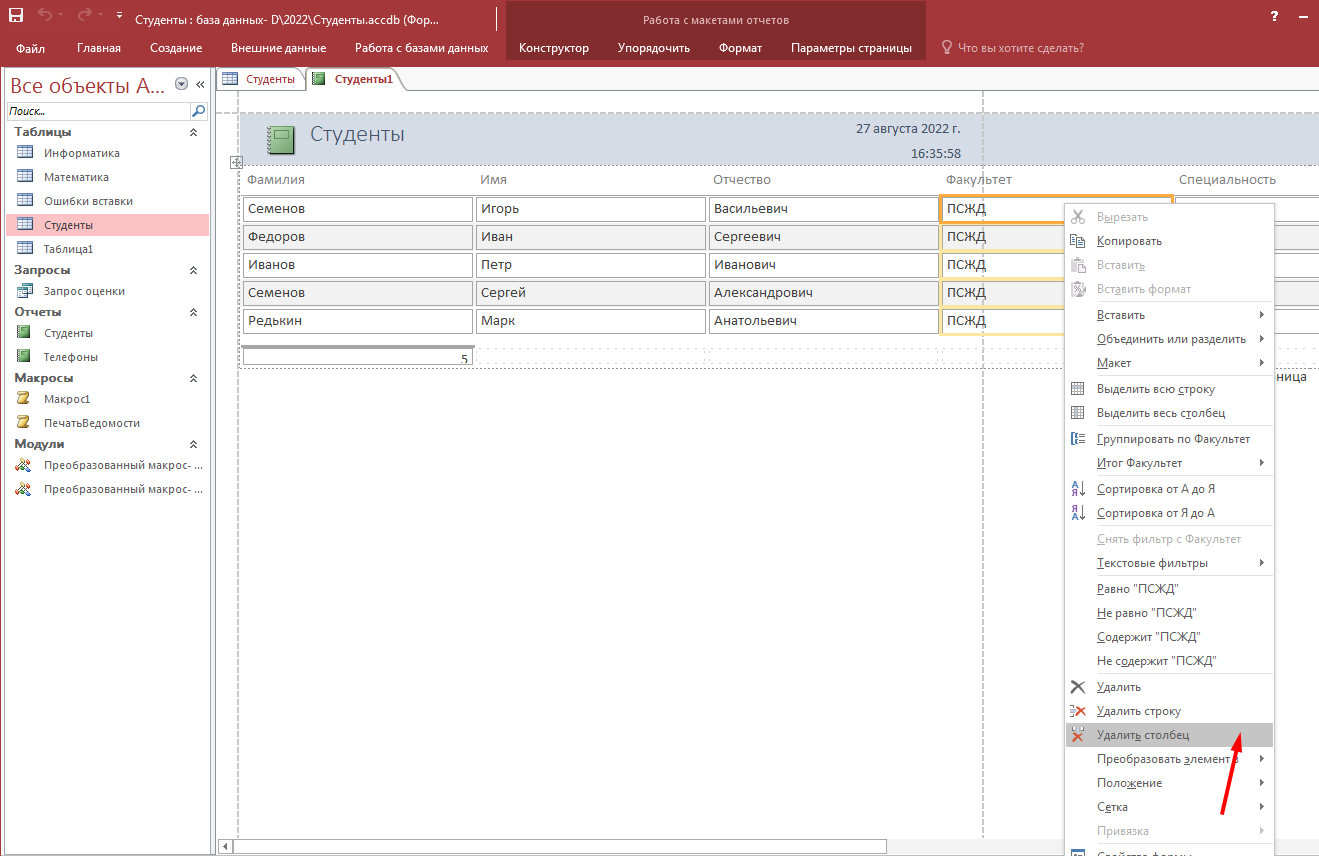
В результате получим отчет с нужными полями:
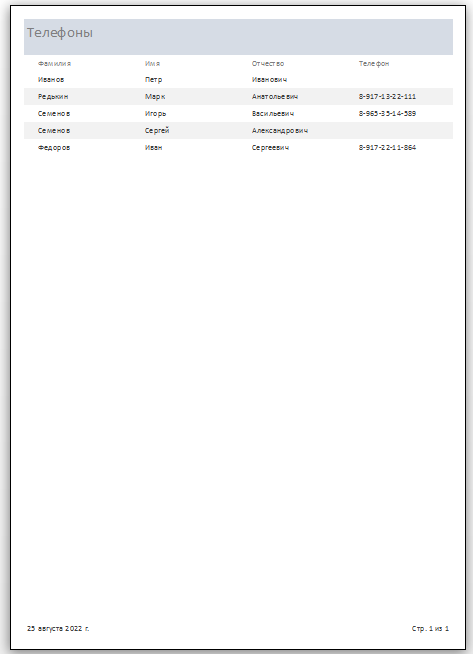
Этот отчет можно распечатать, отправить по электронной почте, сохранить в формате PDF, текстового документа или таблицы Excel.
Создание отчетов с помощью мастера
На вкладке Создать в разделе Отчеты выбираем пункт меню Мастер отчетов.
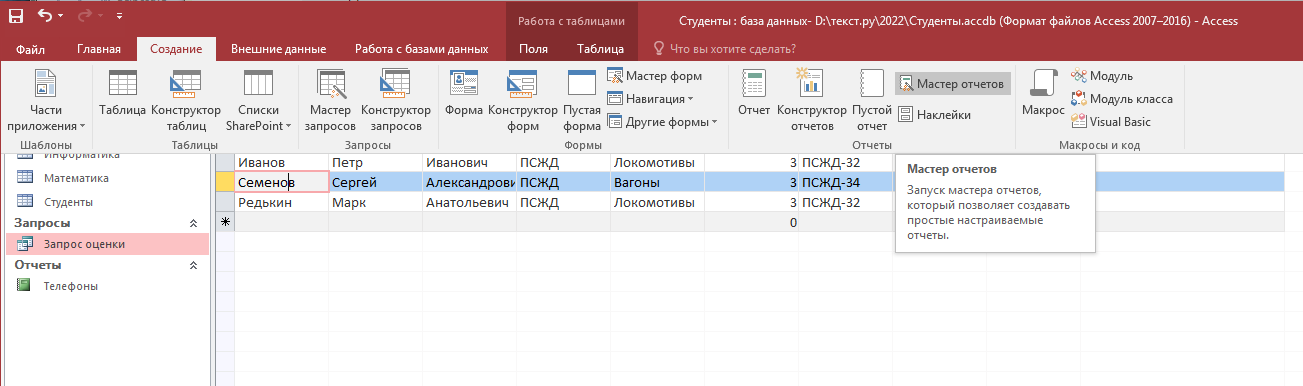
Появится окно для выбора полей из существующих таблиц или ранее созданных запросов. Выбор производится при помощи кнопок ">" "<" ">>" "<<"
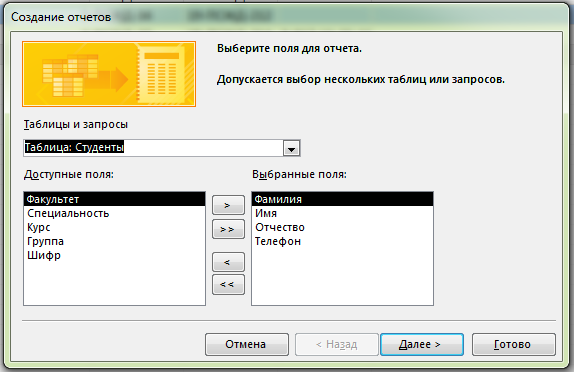
Задаем порядок сортировки:

Задаем требуемый вид макета:
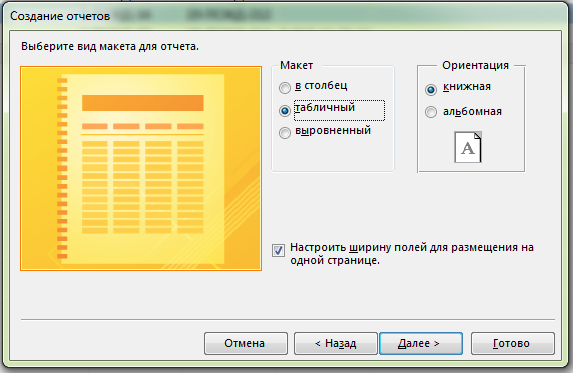
Задаем имя отчета:
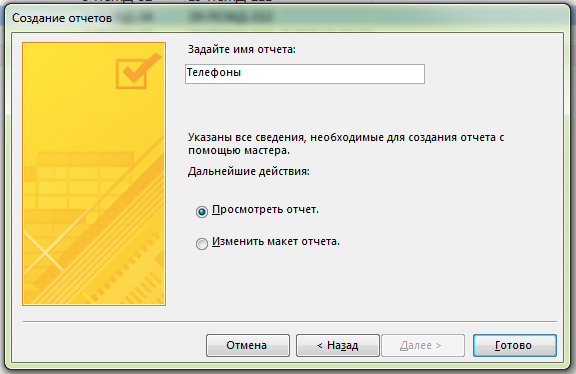
После нажатия кнопки Готово получаем отчет в виде телефонного справочника:
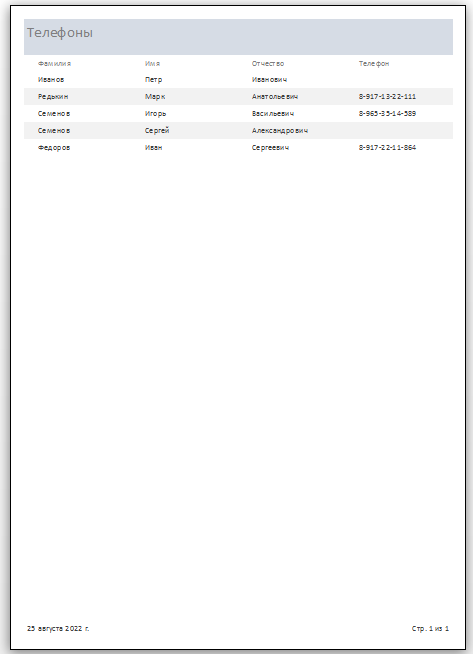
Если внести новые номера телефонов в таблицу Студенты, то при новом открытии отчета Телефоны эти номера будут отображены в отчете.
Создание и редактирование отчетов с помощью Конструктора
Конструктор отчетов позволяет пользователю создавать собственные отчеты любой сложности, устанавливать или менять цвет фона, добавлять эмблемы, заголовки, вставлять фоновые рисунки, изменять формат, проставить номера страниц и многое другое. С его помощью удобно редактировать уже имеющиеся отчеты. Все инструменты доступны в пунктах меню Конструктор, Упорядочить, Формат, Параметры страницы в режиме Конструктора.
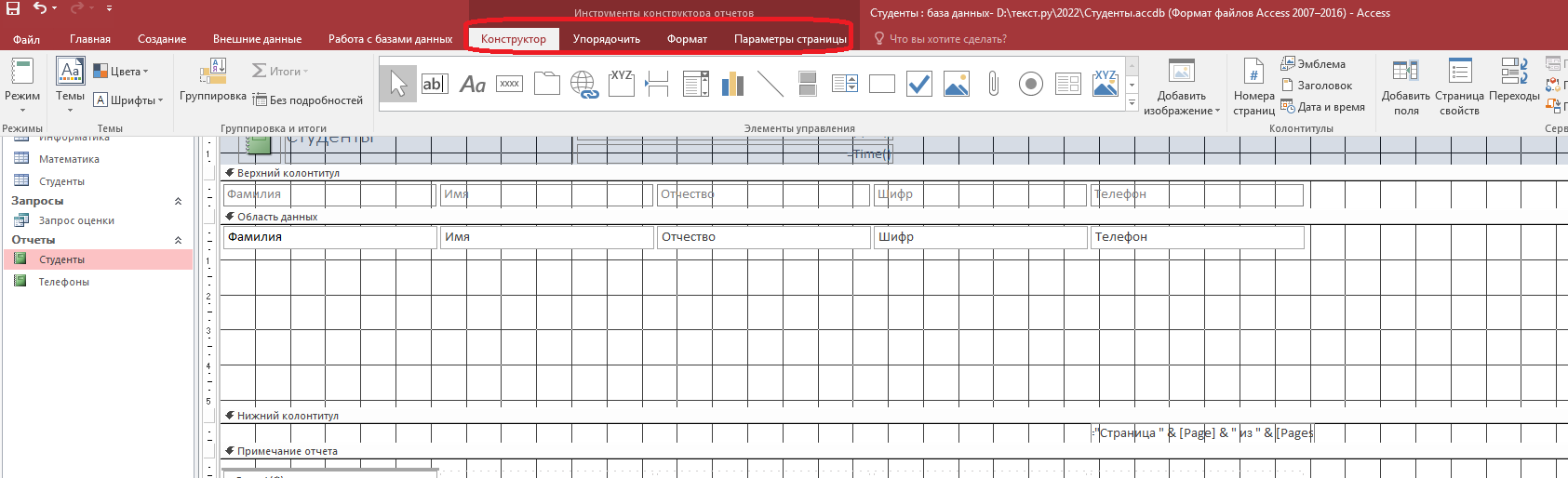
Можно настроить размер листа и поля при печати, вставить переключатели и диаграммы, добавлять рисунки и таким образом создавать красивые отчеты, отображающие информацию в наглядном виде.
Создание наклеек в MS Access
При помощи мастера наклеек можно создать различные наклейки, например, содержащие сведения о товарах:
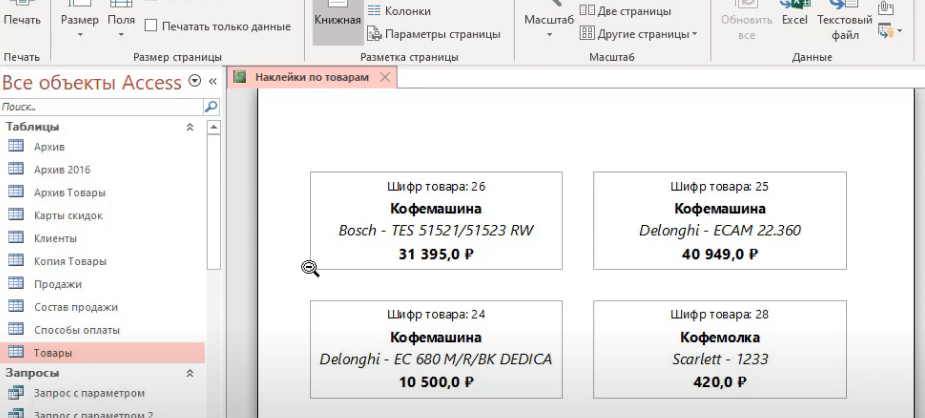
Наклейки представляют собой отчеты с небольшим размером страницы, они удобны для пересылки по почте, их можно распечатать и использовать как этикетки. Для их создания нужно открыть таблицу, запрос или отчет с нужными сведениями, открыть Наклейки в разделе Отчеты на вкладке Создать и ответить на вопросы Мастера наклеек.
Типы данных в Microsoft Access. Назначение, примеры
Создание и редактирование таблиц в MS Access 2019
Создание и редактирование запросов в Microsoft Access
